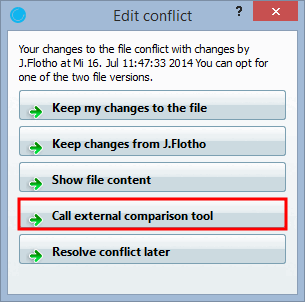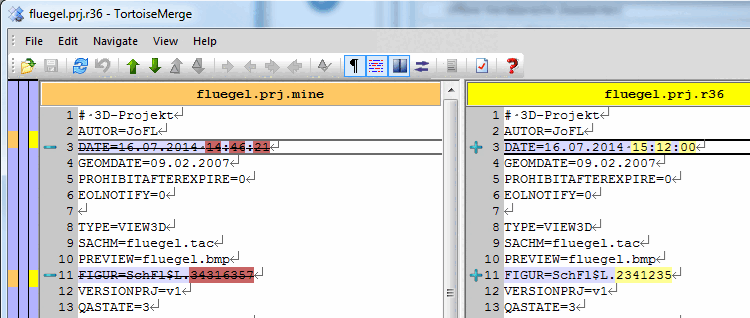Con i cataloghi gestiti da QA, non dovrebbe essere possibile che due utenti lavorino contemporaneamente su un file. Tuttavia, di tanto in tanto possono verificarsi dei conflitti. Ad esempio, è possibile che i permessi di scrittura non siano stati modificati dopo il check-out (ad esempio perché PARTproject è stato chiuso per qualche motivo).
I file in conflitto sono contrassegnati da una"C".
Con la V9.08 SP1 troverete in PARTproject QA nel menu contestuale sotto Gestione versioni [Versioning system] anche il comando Modifica conflitto [Edit conflict] (solo in caso di conflitto).
Fare clic sul comando per aprire l'omonima finestra di dialogo.
È possibile vedere immediatamente quale utente è coinvolto nel conflitto.
Il dialogo offre le seguenti opzioni:
Mantenere le mie modifiche al file [Keep my changes to the file]
Visualizzare il contenuto del file [Show file content] (per i conflitti testuali)
Risolvere il conflitto in un secondo momento [Resolve conflict later]
Informazioni dettagliate su PARTproject QA sono disponibili alla voce Capitolo 6, PARTproject QA .


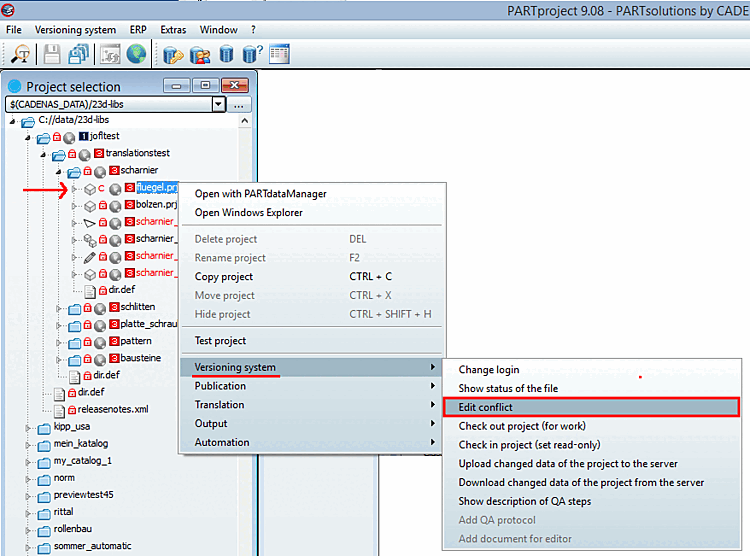
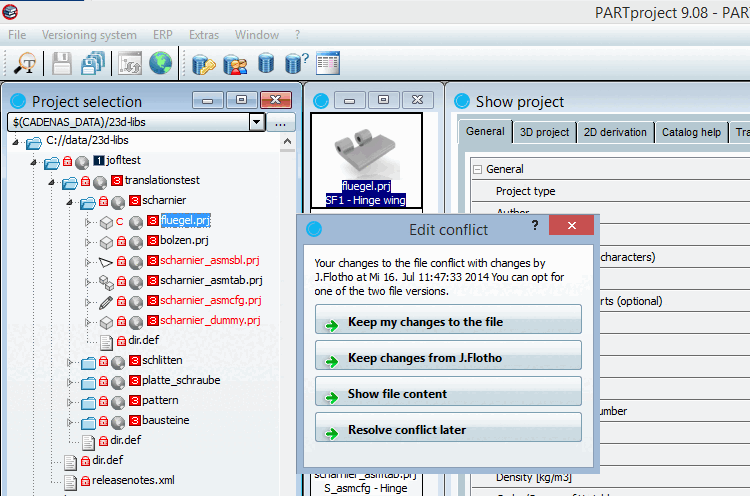
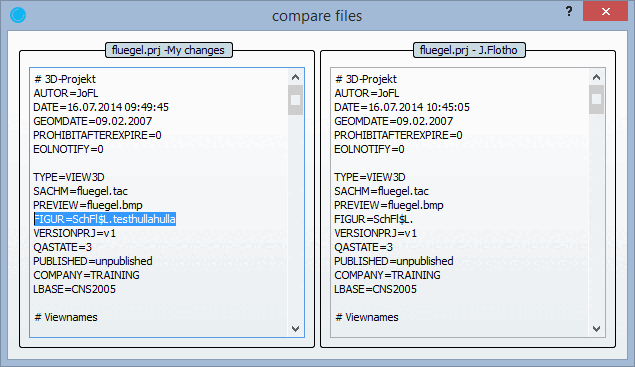
![[Suggerimento]](https://webapi.partcommunity.com/service/help/latest/pages/it/ecatalogsolutions/doc/images/tip.png)